Win10电脑更改默认安装路径的操作方法?
2021年08月05日|作者:速骑士|分类:常见系统问题|来源:www.suqishi.com
大家都知道,在电脑上安装一些应用程序时,如果不选择自定义安装路径,系统会使用默认安装路径,即全部安装在系统盘中。时间长了,会大大减少电脑的内存。
Space 会影响计算机的速度。其实我们可以在下载应用之前修改默认安装路径来解决问题。
方法 教程
1.转先在电脑上,然后点击开始;
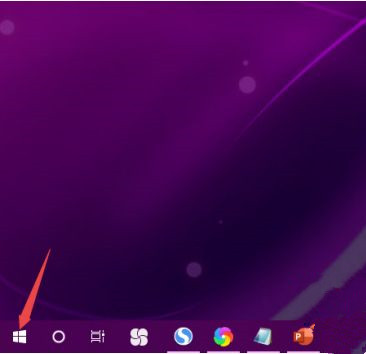
2,然后点击设置;
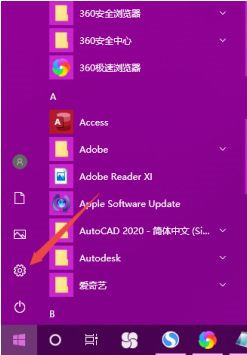
3、然后点击系统;
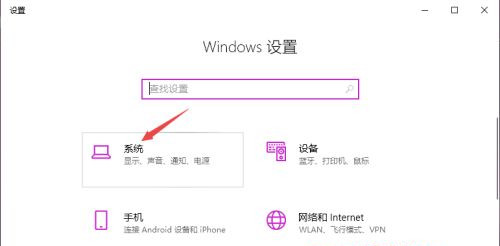
4. 然后点击保存;
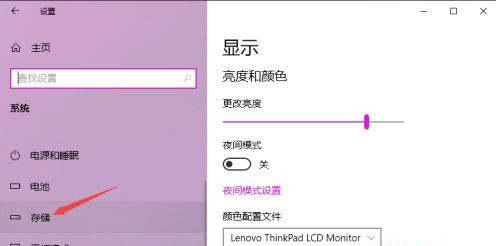
5.然后点击更改新内容的保存位置;
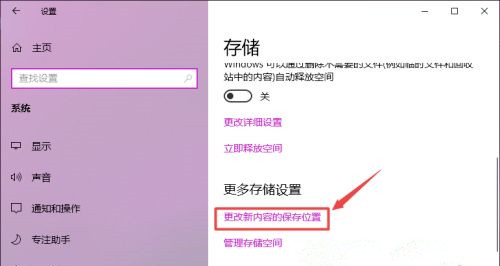
6、之后就可以看到默认安装路径,在C盘,我们点击旁边的向下箭头;
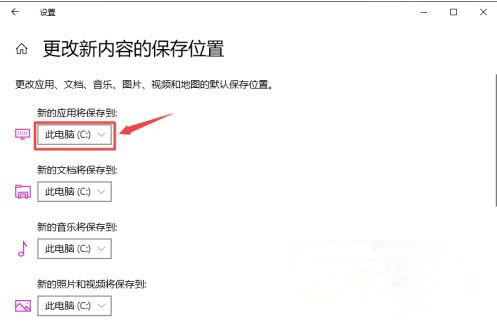
7. 然后点击选择另一个磁盘;
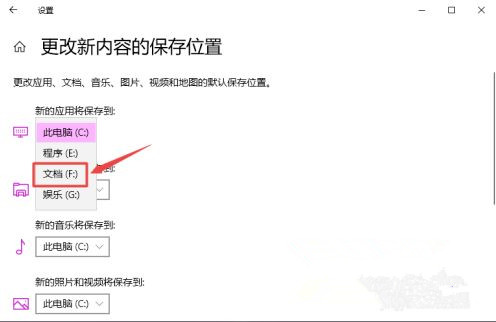
8.然后点击Apply;
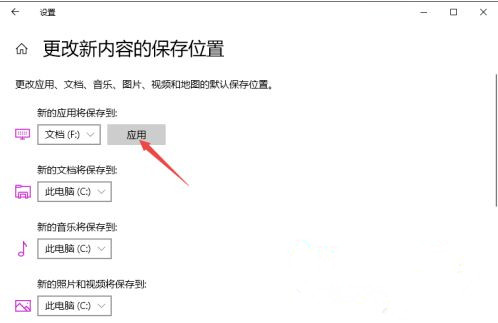
9. 结果如图,所以我们更改了默认安装路径。
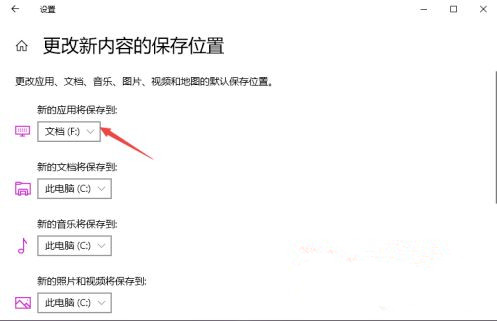
以上是更改win10默认安装路径的操作方法。有需要的用户可以按照编辑器的步骤进行操作。
希望上面这篇文章能帮助到大家!
Space 会影响计算机的速度。其实我们可以在下载应用之前修改默认安装路径来解决问题。
方法 教程
1.转先在电脑上,然后点击开始;
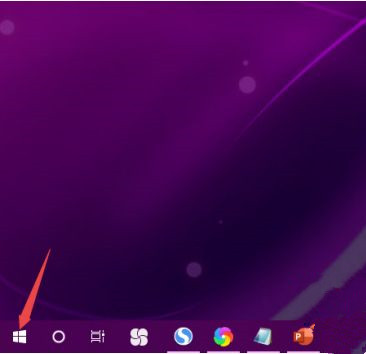
2,然后点击设置;
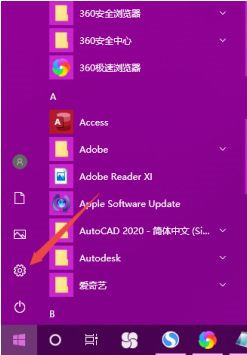
3、然后点击系统;
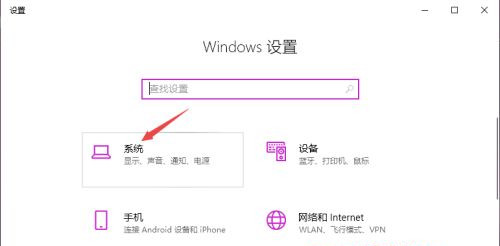
4. 然后点击保存;
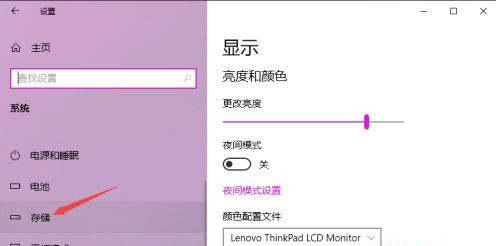
5.然后点击更改新内容的保存位置;
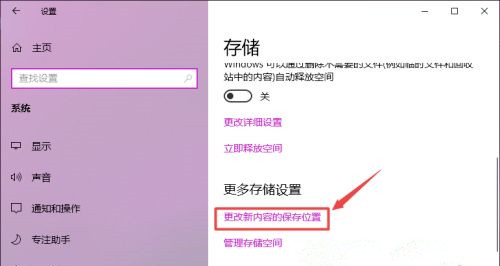
6、之后就可以看到默认安装路径,在C盘,我们点击旁边的向下箭头;
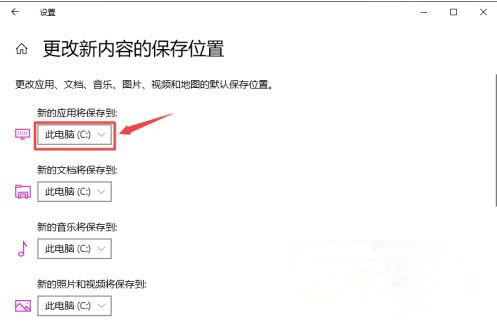
7. 然后点击选择另一个磁盘;
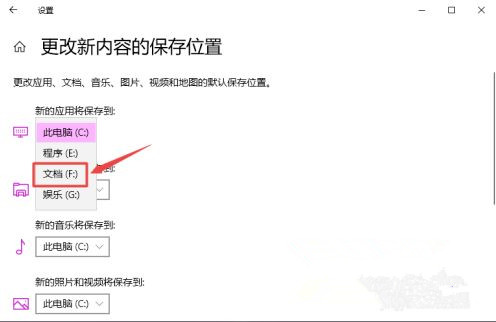
8.然后点击Apply;
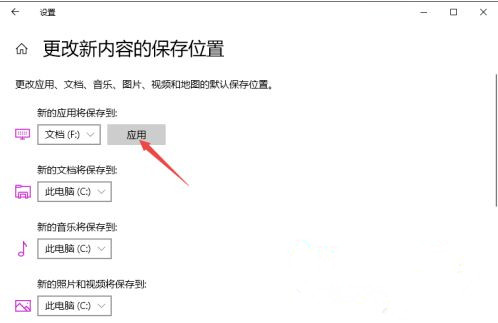
9. 结果如图,所以我们更改了默认安装路径。
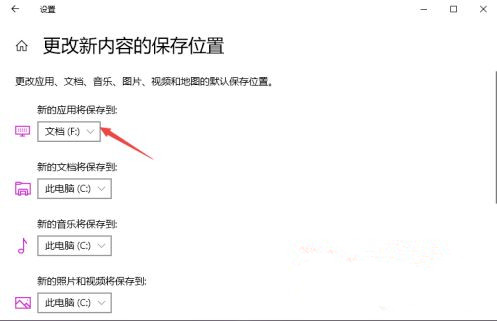
以上是更改win10默认安装路径的操作方法。有需要的用户可以按照编辑器的步骤进行操作。
希望上面这篇文章能帮助到大家!
【上一篇】
win10电脑提高显卡性能的方法?
【下一篇】
Win10系统没权限不允许更改时间如何解决?
如果您有什么不懂的欢迎加入速骑士QQ交流群:
热门阅读
常见系统问题
速骑士一键重装( www.suqishi.com ) 版权所有 粤ICP备19037620号-2


